Tässä artikkelissa opit korjaamaan puuttuvat riippuvuudet ja rikkinäiset paketit apt-get -komennolla. Huomaa, että olemme suorittaneet tässä artikkelissa mainitut komennot ja menettelytavat Debian 10 -järjestelmässä. Samaa menettelyä voidaan noudattaa Ubuntussa ja vanhemmissa Debian-versioissa.
Käytämme komentorivipäätettä ratkaisujen kokeilemiseen ja ongelman korjaamiseen. Voit avata Terminal-sovelluksen Debianissa napsauttamalla näppäimistön super-näppäintä ja etsimällä sitä näkyviin tulevalla hakupalkilla. Kun hakutulos tulee näkyviin, napsauta Terminal-kuvaketta avataksesi sen.
Puuttuvien ja rikkinäisten pakettien korjaamiseen apt-get-sovelluksen avulla
Apt-get on päätelaitteisiin perustuva paketinhallintatyökalu, jota käytetään pakettien asentamiseen, päivittämiseen ja poistamiseen. Näiden ominaisuuksien lisäksi sillä on myös lippuja, joita voidaan käyttää puuttuvien riippuvuuksien ja rikkinäisten pakettien korjaamiseen.
Menetelmä 1
Käytä "korjaus puuttuu”-Vaihtoehtoapt-get-päivitys”Suorittaa päivitykset ja varmistaa, että paketit ovat ajan tasalla eikä paketeille ole uutta versiota.
$ sudo apt-get update --fix-missing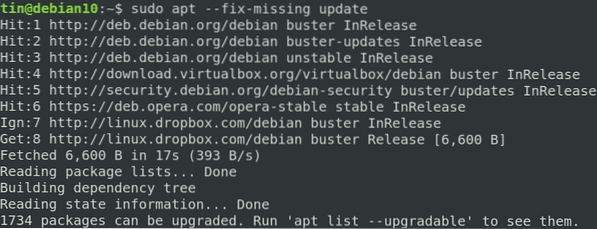
Kun päivitys on valmis, suorita alla oleva komento pakottaaksesi paketinhallinnan etsimään puuttuvat riippuvuudet tai rikkinäiset paketit ja asentamaan ne.
$ sudo apt-get install -f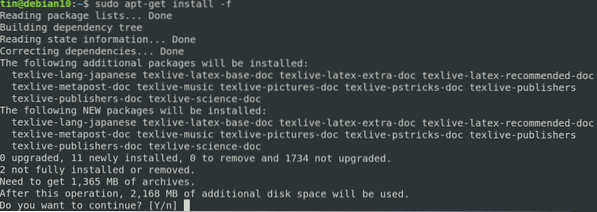
Toinen tapa ratkaista rikkoutunut pakettiongelma apt-getin kautta on muokata tiedostoa "/ etc / apt / sources / list" ja lisätä sivustoja uusilla pakettiversioilla. Suorita sittenapt-get update ” komento päivittää arkistoluettelo.
Jos yllä oleva menetelmä ei korjaa rikkoutuneiden riippuvuuksien ja rikkoutuneiden pakettien ongelmaa ja silti saat virheen, kokeile seuraavia tapoja.
Muut menetelmät
Menetelmä 1:
Tässä menetelmässä käytämmeapt-get autoremove ” ja "dpkg ” puuttuvien riippuvuuksien ja rikkinäisten pakettien korjaamiseksi.
1. Päivitä arkistoindeksi suorittamalla seuraava komento Terminalissa:
$ sudo apt-get -päivitys2. Suorita sitten seuraava komento puhdistaaksesi paikallisen arkiston:
$ sudo apt-get clean3. Suorita seuraava komento poistaa kaikki tarpeettomat paketit, joita ei enää tarvita:
$ sudo apt-get autoremoveYllä oleva komento näyttää täyttämättömät riippuvuudet tai rikkoutuneen paketin nimen.
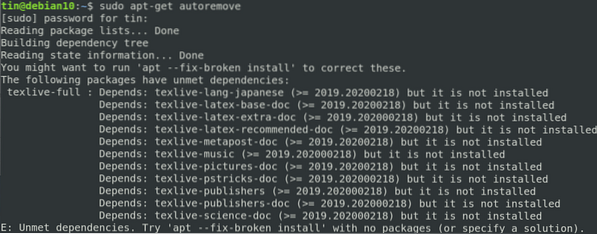
4. Yritä sitten suorittaa seuraava komento Terminalissa pakottaaksesi rikkoutuneen paketin poistamisen:
$ sudo dpkg --remove -force --force-remove-reinstreq Package_NameMenetelmä 2:
Seuraavassa menetelmässä käytämmedpkg-configure”-Komento puuttuvien riippuvuuksien ja rikkinäisten pakettien korjaamiseksi.
Dpkg on paketinhallintatyökalu, jota voidaan käyttää pakettien asentamiseen, poistamiseen ja hallintaan. Samoin kuin apt-get, se voi myös auttaa korjaamaan vialliset paketit ja puuttuvat riippuvuudet. Jos saat virheitä pakettien asennuksen tai päivityksen aikana, kokeile seuraavaa ratkaisua dpkg: llä:
1. Määritä kaikki osittain asennetut paketit suorittamalla seuraava komento Terminalissa.
$ sudo dpkg --configure -a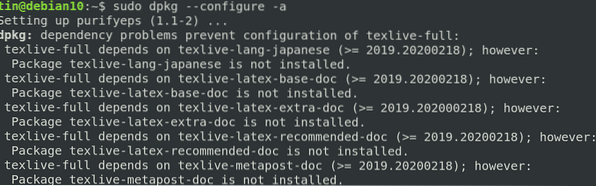
Jos yllä oleva komento ei toimi, kuten meidän tapauksessamme, ja näet samanlaiset tulokset näyttämällä virheellisen paketin, yritä poistaa paketti.
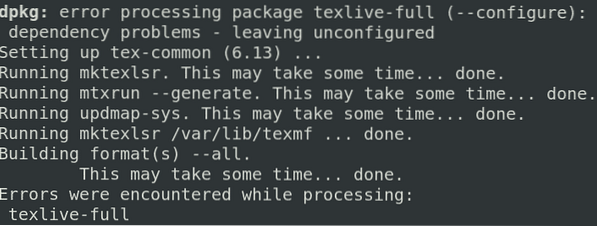
2. Suorita alla oleva komento Terminalissa virheellisen paketin poistamiseksi.
$ apt-get poista3. Käytä sitten alla olevaa komentoa puhdistaaksesi paikallisen arkiston:
$ sudo apt-get cleanKun olet kokeillut jotakin yllä olevista ratkaisuista, suorita päivityskomento varmistaaksesi, että riippuvuudet on ratkaistu ja rikkinäiset paketit on korjattu tai poistettu.
$ sudo apt-get -päivitysRiippuvuuden ja rikkinäisten pakettivirheiden korjaaminen ja sitten järjestelmän palauttaminen normaalitilaan voi viedä tunteja. Joskus se muuttuu niin monimutkaiseksi, että kun lopulta korjaat sen, sinusta tuntuu niin onnekas. Olemme esittäneet joitain ratkaisuja tähän virheeseen, joten kokeile heitä. Jos tiedät joitain mahdollisia ratkaisuja, joita emme maininneet, ilmoita siitä meille kommenteissa.
 Phenquestions
Phenquestions


